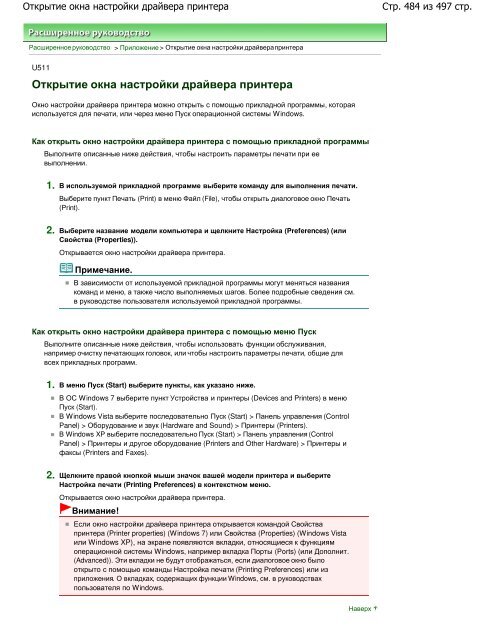Инструкции - Canon Europe
Инструкции - Canon Europe
Инструкции - Canon Europe
Create successful ePaper yourself
Turn your PDF publications into a flip-book with our unique Google optimized e-Paper software.
Открытие окна настройки драйвера принтера<br />
Расширенное руководство > Приложение > Открытие окна настройки драйвера принтера<br />
U511<br />
Открытие окна настройки драйвера принтера<br />
Окно настройки драйвера принтера можно открыть с помощью прикладной программы, которая<br />
используется для печати, или через меню Пуск операционной системы Windows.<br />
Как открыть окно настройки драйвера принтера с помощью прикладной программы<br />
Выполните описанные ниже действия, чтобы настроить параметры печати при ее<br />
выполнении.<br />
1. В используемой прикладной программе выберите команду для выполнения печати.<br />
Выберите пункт Печать (Print) в меню Файл (File), чтобы открыть диалоговое окно Печать<br />
(Print).<br />
2. Выберите название модели компьютера и щелкните Настройка (Preferences) (или<br />
Свойства (Properties)).<br />
Открывается окно настройки драйвера принтера.<br />
Примечание.<br />
В зависимости от используемой прикладной программы могут меняться названия<br />
команд и меню, а также число выполняемых шагов. Более подробные сведения см.<br />
в руководстве пользователя используемой прикладной программы.<br />
Как открыть окно настройки драйвера принтера с помощью меню Пуск<br />
Выполните описанные ниже действия, чтобы использовать функции обслуживания,<br />
например очистку печатающих головок, или чтобы настроить параметры печати, общие для<br />
всех прикладных программ.<br />
1. В меню Пуск (Start) выберите пункты, как указано ниже.<br />
В ОС Windows 7 выберите пункт Устройства и принтеры (Devices and Printers) в меню<br />
Пуск (Start).<br />
В Windows Vista выберите последовательно Пуск (Start) > Панель управления (Control<br />
Panel) > Оборудование и звук (Hardware and Sound) > Принтеры (Printers).<br />
В Windows XP выберите последовательно Пуск (Start) > Панель управления (Control<br />
Panel) > Принтеры и другое оборудование (Printers and Other Hardware) > Принтеры и<br />
факсы (Printers and Faxes).<br />
2. Щелкните правой кнопкой мыши значок вашей модели принтера и выберите<br />
Настройка печати (Printing Preferences) в контекстном меню.<br />
Открывается окно настройки драйвера принтера.<br />
Внимание!<br />
Если окно настройки драйвера принтера открывается командой Свойства<br />
принтера (Printer properties) (Windows 7) или Свойства (Properties) (Windows Vista<br />
или Windows XP), на экране появляются вкладки, относящиеся к функциям<br />
операционной системы Windows, например вкладка Порты (Ports) (или Дополнит.<br />
(Advanced)). Эти вкладки не будут отображаться, если диалоговое окно было<br />
открыто с помощью команды Настройка печати (Printing Preferences) или из<br />
приложения. О вкладках, содержащих функции Windows, см. в руководствах<br />
пользователя по Windows.<br />
Наверх<br />
Стр. 484 из 497 стр.